Win11浏览器缓存清理超简单教程,小白也能秒懂!
时间:2025-06-17 14:34:08 241浏览 收藏
偷偷努力,悄无声息地变强,然后惊艳所有人!哈哈,小伙伴们又来学习啦~今天我将给大家介绍《Win11浏览器缓存清理超简单教程》,这篇文章主要会讲到等等知识点,不知道大家对其都有多少了解,下面我们就一起来看一吧!当然,非常希望大家能多多评论,给出合理的建议,我们一起学习,一起进步!
清理Win11浏览器缓存可提升浏览速度并保护隐私,操作方法是进入浏览器设置,找到清除浏览数据功能。1. 打开Edge浏览器,点击右上角三个点,选择“设置”,在“隐私、搜索和服务”中找到“清除浏览数据”,勾选“缓存的图像和文件”,点击“立即清除”。2. Chrome浏览器操作类似,在设置中找到清除浏览数据,勾选缓存选项进行清除。3. 可设置浏览器在关闭时自动清理缓存,或使用第三方工具辅助清理。定期清理缓存的原因在于其长期积累会占用硬盘空间、影响运行速度,并可能泄露个人信息,同时旧缓存还可能导致网页显示异常。手动清理更灵活可控,但首次访问网页时加载速度会略有下降,此影响短暂且轻微。清理时需注意仅勾选缓存相关选项,避免误删浏览记录、Cookie等数据,防止网站重新登录问题。若清理后仍存在问题,可尝试重置浏览器设置,恢复默认状态,但该操作会清除个性化数据,建议提前备份;如问题仍未解决,建议更换浏览器。

清理Win11浏览器缓存是为了提升浏览速度和保护隐私,方法其实很简单,主要就是进入浏览器设置,找到清除浏览数据的功能。

解决方案
不同浏览器的操作略有差异,但大体思路一致。以Edge浏览器为例,打开Edge,点击右上角的三个点,选择“设置”,在“隐私、搜索和服务”中找到“清除浏览数据”,点击“选择要清除的内容”,勾选“缓存的图像和文件”,然后点击“立即清除”。Chrome浏览器类似,也是在设置里找到清除浏览数据,勾选缓存选项清除。其他浏览器也基本都是这个套路。

为什么需要定期清理浏览器缓存?
浏览器缓存虽然能加快网页加载速度,但长期积累会占用硬盘空间,甚至可能导致浏览器运行缓慢。更重要的是,缓存中可能包含个人信息,如果不定期清理,存在一定的隐私风险。另外,有些网站更新后,缓存可能导致页面显示不正常,清理缓存可以解决这类问题。
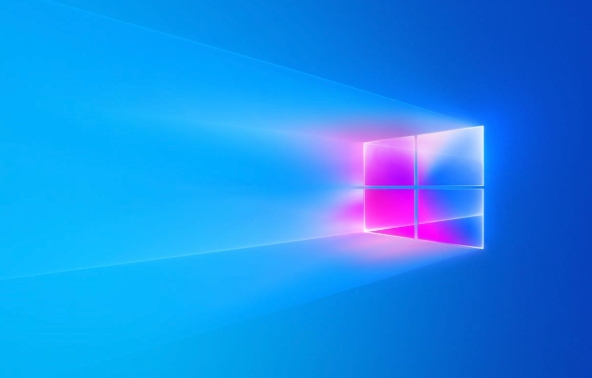
除了手动清理,还有其他方法吗?
有的。可以设置浏览器自动清理缓存。Edge和Chrome都有这个选项,可以设置在关闭浏览器时自动清除缓存。另外,一些第三方清理工具也提供浏览器缓存清理功能,可以根据自己的需求选择。我个人比较喜欢手动清理,这样可以更灵活地控制哪些数据需要清除。
清理缓存会影响我的浏览体验吗?
理论上会有一点影响。清理缓存后,首次访问的网页加载速度可能会变慢,因为浏览器需要重新下载资源。但这种影响通常很小,而且只是暂时的。相比于清理缓存带来的好处,这点影响可以忽略不计。而且,现在网络速度普遍很快,这点延迟几乎感觉不到。
清理缓存时需要注意什么?
在清理缓存时,要注意勾选的选项。除了缓存的图像和文件,还有浏览历史记录、Cookie等选项。如果不想清除这些数据,就不要勾选。特别是Cookie,如果清除了,一些网站可能需要重新登录。另外,清理缓存前,最好备份一下重要的书签和密码,以防万一。
如果清理缓存后问题依然存在怎么办?
如果清理缓存后浏览器问题依然存在,可以尝试重置浏览器设置。重置浏览器会将所有设置恢复到默认状态,可以解决一些由于设置错误导致的问题。但要注意,重置浏览器会清除所有个性化设置,包括书签、密码等,所以最好提前备份。如果重置浏览器仍然无法解决问题,那可能就是浏览器本身的问题,可以考虑更换浏览器。
好了,本文到此结束,带大家了解了《Win11浏览器缓存清理超简单教程,小白也能秒懂!》,希望本文对你有所帮助!关注golang学习网公众号,给大家分享更多文章知识!
-
501 收藏
-
501 收藏
-
501 收藏
-
501 收藏
-
501 收藏
-
467 收藏
-
315 收藏
-
171 收藏
-
210 收藏
-
457 收藏
-
482 收藏
-
220 收藏
-
149 收藏
-
297 收藏
-
177 收藏
-
488 收藏
-
253 收藏
-

- 前端进阶之JavaScript设计模式
- 设计模式是开发人员在软件开发过程中面临一般问题时的解决方案,代表了最佳的实践。本课程的主打内容包括JS常见设计模式以及具体应用场景,打造一站式知识长龙服务,适合有JS基础的同学学习。
- 立即学习 543次学习
-

- GO语言核心编程课程
- 本课程采用真实案例,全面具体可落地,从理论到实践,一步一步将GO核心编程技术、编程思想、底层实现融会贯通,使学习者贴近时代脉搏,做IT互联网时代的弄潮儿。
- 立即学习 516次学习
-

- 简单聊聊mysql8与网络通信
- 如有问题加微信:Le-studyg;在课程中,我们将首先介绍MySQL8的新特性,包括性能优化、安全增强、新数据类型等,帮助学生快速熟悉MySQL8的最新功能。接着,我们将深入解析MySQL的网络通信机制,包括协议、连接管理、数据传输等,让
- 立即学习 500次学习
-

- JavaScript正则表达式基础与实战
- 在任何一门编程语言中,正则表达式,都是一项重要的知识,它提供了高效的字符串匹配与捕获机制,可以极大的简化程序设计。
- 立即学习 487次学习
-

- 从零制作响应式网站—Grid布局
- 本系列教程将展示从零制作一个假想的网络科技公司官网,分为导航,轮播,关于我们,成功案例,服务流程,团队介绍,数据部分,公司动态,底部信息等内容区块。网站整体采用CSSGrid布局,支持响应式,有流畅过渡和展现动画。
- 立即学习 485次学习
